苹果更换图标 iPhone如何使用快捷指令自定义图标教程
更新时间:2023-10-14 17:54:06作者:xtliu
苹果更换图标,苹果公司最近推出了iOS 14系统,为iPhone用户带来了许多新功能和改进,其中一个引人注目的功能就是可以更换应用程序的图标。这一功能让用户可以自定义手机桌面的外观,使其更加个性化。而为了方便用户自定义图标,苹果还增加了快捷指令功能。通过使用快捷指令,用户可以自由选择任何图片作为应用图标,并将其添加到手机桌面上。下面我们将介绍如何使用快捷指令来自定义iPhone的图标,让我们一起来看看吧!
具体方法:
1.首先,进入桌面【快捷指令】app
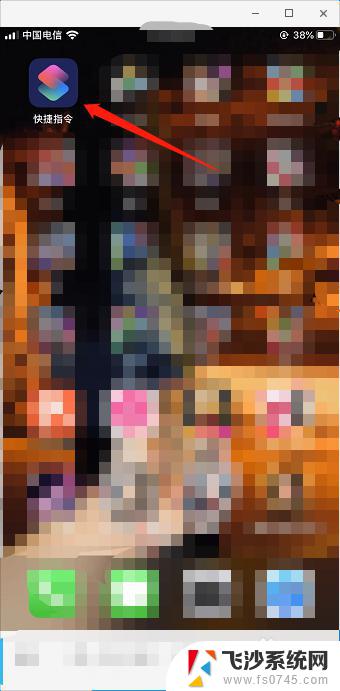
2.随后,点击【创建快捷指令】
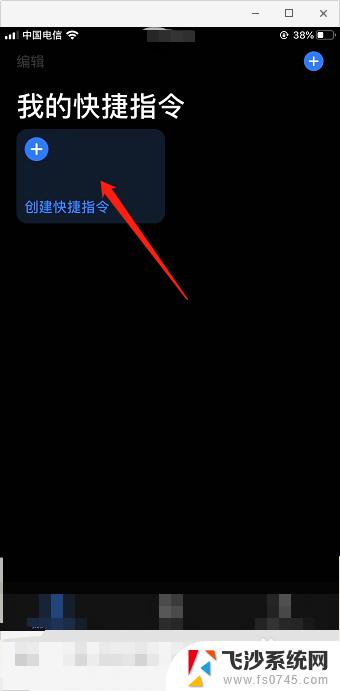
3.进入后,点击【添加操作】
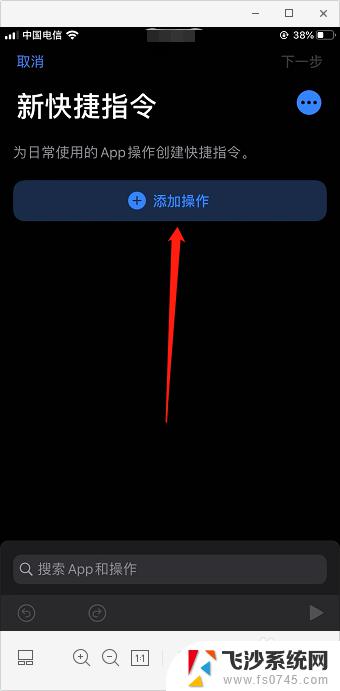
4.随后,点击【APP】

5.进入后,选择你要是设置的【APP】
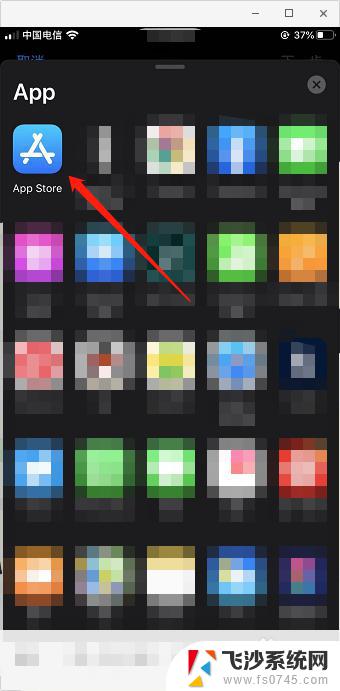
6.选择好以后,点击右上角【三个点】设置
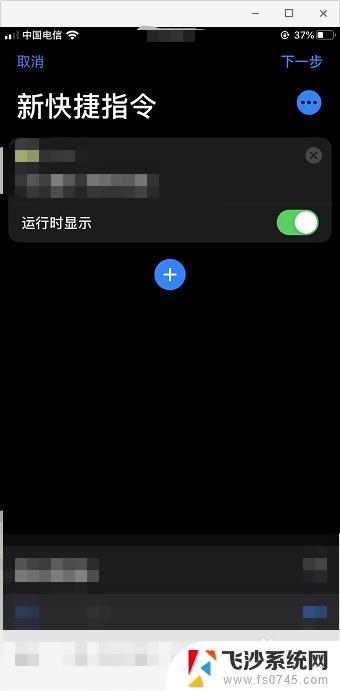
7.随后点击【添加到主屏幕】
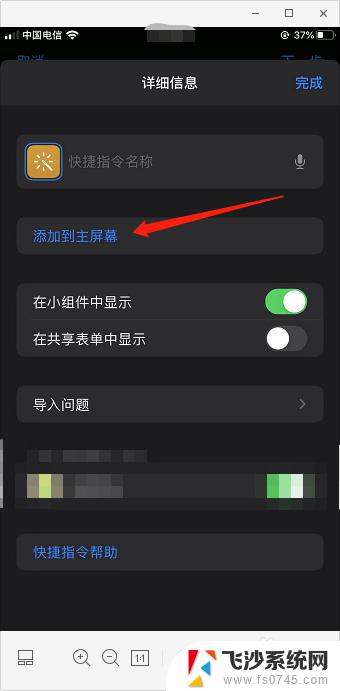
8.进入之后点击【下方图标】选择自己喜欢的图标进行更换
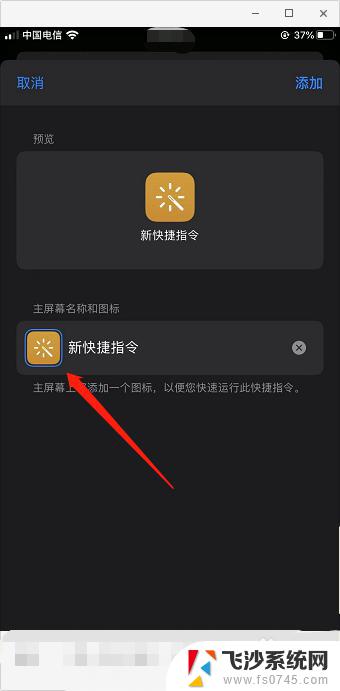
9.随后点击下方名称输入框【更换名称】
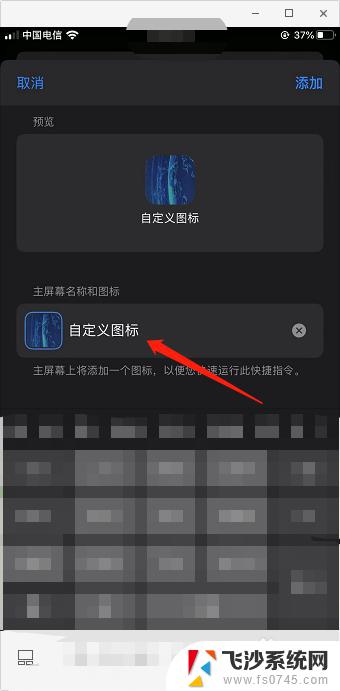
10.然后我们回到手机首页,即可看到【自定义图标的APP】
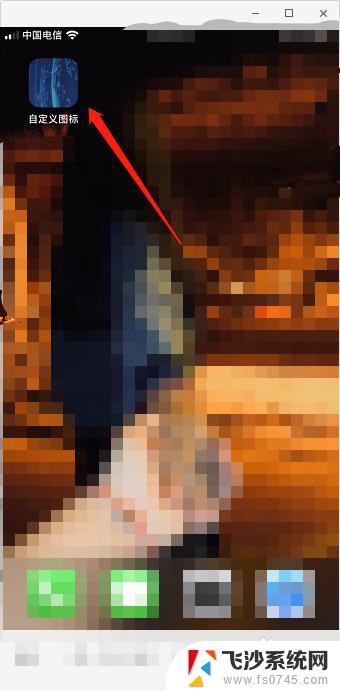
以上是苹果更换图标的全部内容,如果您遇到这种情况,可以按照本文提供的方法进行解决,希望这些方法能够帮助到您。
苹果更换图标 iPhone如何使用快捷指令自定义图标教程相关教程
-
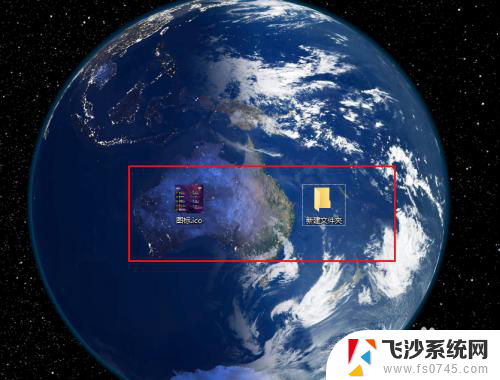 电脑更换图标 电脑如何自定义桌面图标
电脑更换图标 电脑如何自定义桌面图标2024-04-27
-
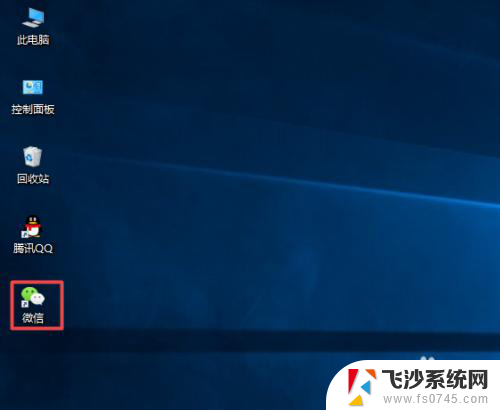 怎样更换微信桌面图标 电脑微信如何自定义图标
怎样更换微信桌面图标 电脑微信如何自定义图标2024-04-13
-
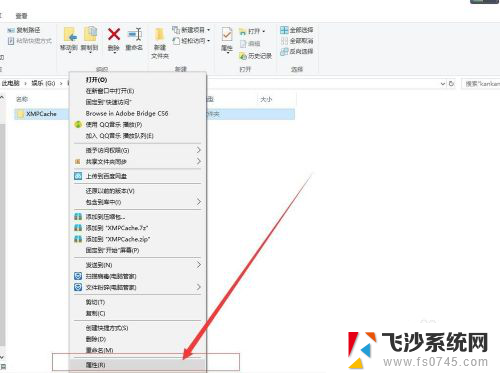 怎么设置文件夹的图标 电脑文件夹图标自定义教程
怎么设置文件夹的图标 电脑文件夹图标自定义教程2024-07-12
-
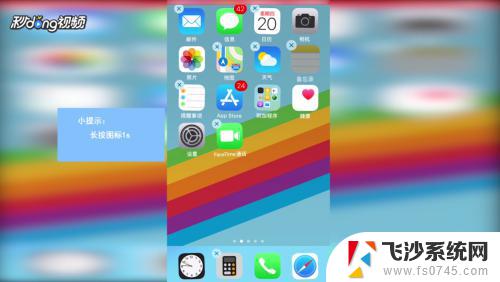 怎么移动苹果手机桌面图标 iPhone图标移动教程
怎么移动苹果手机桌面图标 iPhone图标移动教程2023-10-08
- 怎么建立快捷图标在桌面 如何自定义桌面快捷方式图标
- qq图标怎么改 如何自定义QQ软件的图标为喜欢的图片
- 电脑图标更换软件 电脑软件图标更换教程
- 怎么更换电脑图标 更改电脑软件图标教程
- wps如何自定义快捷键 wps如何自定义快捷键设置
- 更改桌面图标间距大小设置 Windows操作系统如何自定义桌面图标间距和大小
- 电脑如何硬盘分区合并 电脑硬盘分区合并注意事项
- 连接网络但是无法上网咋回事 电脑显示网络连接成功但无法上网
- 苹果笔记本装windows后如何切换 苹果笔记本装了双系统怎么切换到Windows
- 电脑输入法找不到 电脑输入法图标不见了如何处理
- 怎么卸载不用的软件 电脑上多余软件的删除方法
- 微信语音没声音麦克风也打开了 微信语音播放没有声音怎么办
电脑教程推荐
- 1 如何屏蔽edge浏览器 Windows 10 如何禁用Microsoft Edge
- 2 如何调整微信声音大小 怎样调节微信提示音大小
- 3 怎样让笔记本风扇声音变小 如何减少笔记本风扇的噪音
- 4 word中的箭头符号怎么打 在Word中怎么输入箭头图标
- 5 笔记本电脑调节亮度不起作用了怎么回事? 笔记本电脑键盘亮度调节键失灵
- 6 笔记本关掉触摸板快捷键 笔记本触摸板关闭方法
- 7 word文档选项打勾方框怎么添加 Word中怎样插入一个可勾选的方框
- 8 宽带已经连接上但是无法上网 电脑显示网络连接成功但无法上网怎么解决
- 9 iphone怎么用数据线传输文件到电脑 iPhone 数据线 如何传输文件
- 10 电脑蓝屏0*000000f4 电脑蓝屏代码0X000000f4解决方法